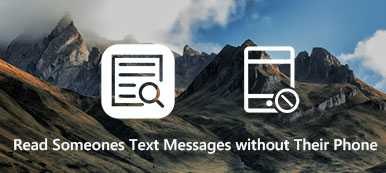Eleged van a szöveges üzenetek fehér vagy szürke hátteréből? További csodálatos effektusokat szeretne hozzáadni a mobiltelefonján lévő szöveges üzenetekhez? Módosíthatja a szövegbuborékot vagy az üzenet hátterét vagy színét.
Azonban észreveheti, hogy az iPhone vagy a Samsung Üzenetek alkalmazásában nincsenek beállítások. Ne aggódjon, és ez az oldal megoldásokat kínál. Nézze meg a 3 egyszerű módszert módosítsa a szöveges üzenet hátterét színek, háttérképek és buborékeffektusok Samsungon és iPhone-on.
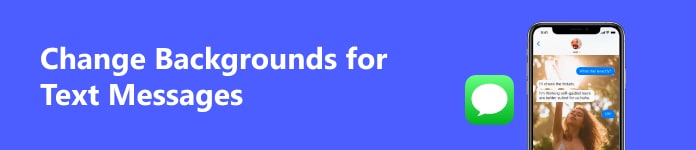
- 1. rész: A szöveges üzenetek hátterének egyszerű megváltoztatása iOS 18 rendszeren
- 2. rész: Háttérkép módosítása szöveges üzenetekhez a betört iPhone készüléken
- 3. rész: A szöveges üzenetek hátterének megváltoztatása a Samsungon
- 4. rész: GYIK a szöveges üzenetek hátterének megváltoztatásáról
1. rész: A szöveges üzenetek hátterének egyszerű megváltoztatása iOS 18 rendszeren
Ha iOS 18 operációs rendszert használ iPhone-ján, akkor az Üzenetek hátterét személyre szabhatja. Bár nem igazán változtatja meg a hátteret, felfedezheti a szórakoztatást belőle.
1 lépés Nyisson meg egy üzenetablakot, és érintse meg a hozzáad gombot a bal alsó sarokban. Ezután érintse meg a Matrica gombot.
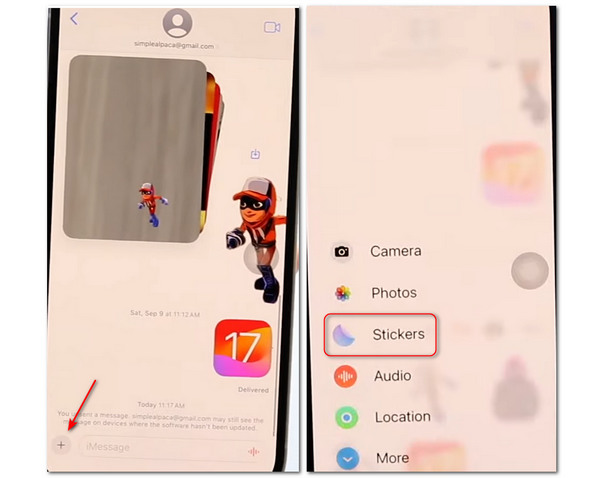
2 lépés Megérinthet és lenyomva tarthat egy matricát, majd húzhatja az Üzenet ablak hátterébe. Látni fogja, hogy a matrica az ablakra van rögzítve. Sok érdekes matricával módosíthatja a szöveges üzenet hátterét.
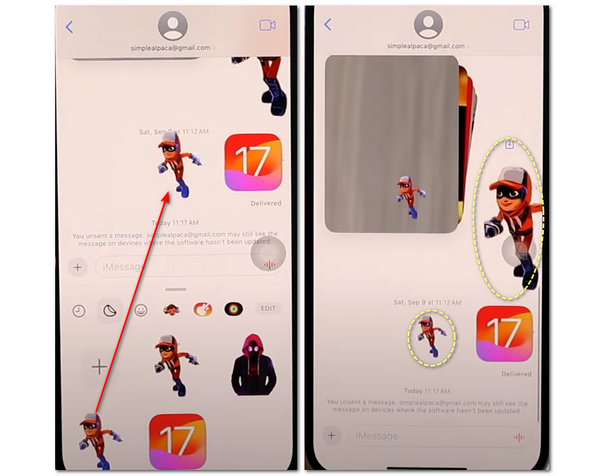
Jegyzet: Ha alkalmazza a háttér effekteket szöveges üzenetek küldésére az iPhone-on, akkor jobban engedélyezte az iMessages használatát, mert a hatásokkal rendelkező szöveges üzenetek MMS-ekké válnak, és díjat számít fel a szolgáltató tervének megfelelően. További információért látogasson el ide különbségek a szöveges üzenetek és az iMessages között.
Néha előfordulhat, hogy a szöveges üzenet vagy az iMessages háttér megváltoztatása az iPhone-on történik, az üzenetek véletlen törlése.
Az Apeaksoft iPhone Data Recovery az üzenet-helyreállítási eszköz, amely segíthet visszaadja a törölt szöveges üzeneteket, iMessags és MMS iPhone 16/15/14/13/12/11/X stb. iOS 17/18 rendszerben.
Itt ez az alkalmazás csak a szöveges üzenetek háttérbuborékváltását támogatja. Ha meg akarja változtatni a teljes szöveges üzenetet, látogasson el a következő módszerre.
2. rész: Háttérkép módosítása szöveges üzenetekhez a betört iPhone készüléken
A szövegháttér teljes képernyőjének megváltoztatásához először le kell jailbreakelnie az iPhone-t. Ezután töltse le a Cydia-t az App Store alternatívájaként, mert ez az alkalmazásszolgáltató a feltört iPhone számára.
1 lépés Futtassa a Cydia-t, és írja be SMS / asztali háttér a keresőmezőben, hogy telepítse ezt az alkalmazást feltört iPhone-jára.
2 lépés Ugrás beállítások > Tapéta hogy válassza ki a használni kívánt háttérképet a saját Fotók alkalmazásából.
3 lépés Érintse meg a Információ gombot a kiválasztott kép bal felső részén, és az SMS-háttérkép a kiválasztottra változik.
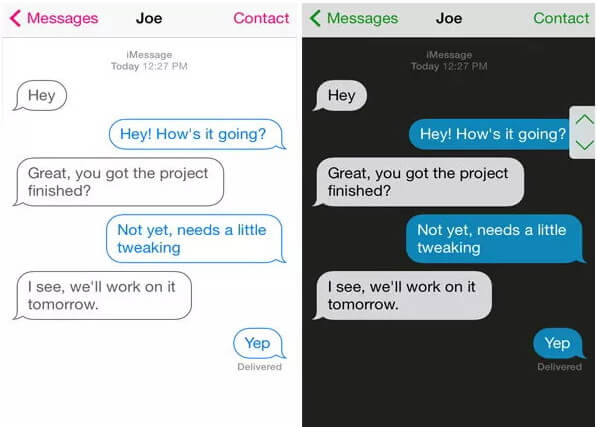
Ily módon nagyobb szabadságot kaphat a saját szöveges üzenetek háttérképének testreszabására. Azonban meg kell böjtölnie az iPhone-t.
Ha sajnálatát fejezi ki az iPhone-ról, tegye meg az iOS System Recovery-ot, hogy segítsen megszüntetni a jailbroken iPhone készülékét.

4,000,000 + Letöltések
Állítsa be a jailbroken iPhone-t unjailbroken.
Zárja be a SIM-kártyát.
Javítsuk ki az iPhone problémás rendszerét.
Munka iPhone 16/15/14/13/12/11/X stb.
Jegyzet: Amikor feloldja az iPhone-jailbreaket, az iPhone visszaáll a gyári beállításokra. Szóval csak emlékezz rá készítsen biztonsági másolatot az iPhoneról előlegként
1 lépés Töltse le ingyenesen az iOS System Recovery programot a számítógépére, és indítsa el. Csatlakoztassa iPhone-ját a számítógéphez az USB-kábellel.

2 lépés Nyissa meg az iOS rendszert Rendszer-helyreállítás, válassza a "Más" a rendszerhibából, majd kattintson a Start gombra, és ez a szoftver észleli, hogy iPhone-ja normális.

3 lépés Kattintson a kérdőjelre, hogy iPhone helyreállítási módba vagy DFU módba kerüljön.

4 lépés Csak kattintson a Vissza majd kattintson a gombra Haladó szint és a megerősít gombokat a firmware letöltésének megkezdéséhez és az iPhone gyári beállításainak visszaállításához.
Ezután ellenőrizheti iPhone-ját, hogy lássa, hogy nem kell-e törni.
3. rész: A szöveges üzenetek hátterének megváltoztatása a Samsungon
A Samsung Android operációs rendszert futtat, így nagyobb rugalmassággal módosíthatja a szöveges üzenetek hátterét. Számos alkalmazást letölthet, amelyek megváltoztathatják a hátteret, de az alapértelmezett beállítások is lehetővé teszik ezt.
1 lépés Nyissa meg az Üzenetek alkalmazást, és érintse meg a Több gombot a jobb felső sarokban, majd a beállítások gomb. Ezután érintse meg a Háttér gombot.

2 lépés A szöveges üzenet háttérszínének megváltoztatásához megérinthet egy színt. Megérintheti a lehetőséget is hozzáad gombot, hogy kiválasszon egy fényképet SMS-háttérként.
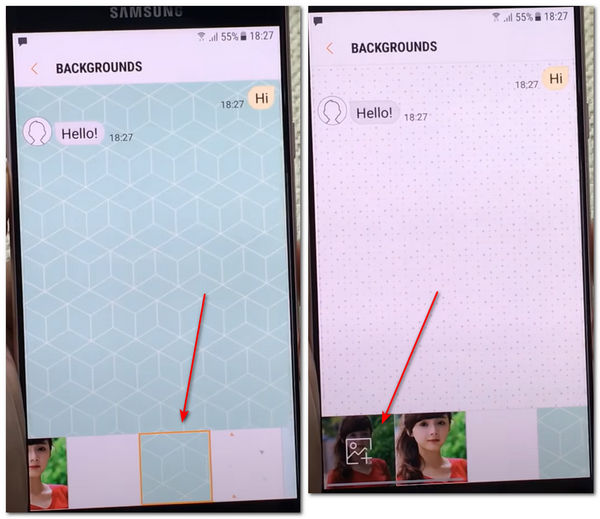
4. rész: GYIK a szöveges üzenetek hátterének megváltoztatásáról
Miért lett feketére a telefonom háttere?
Az okostelefonok a nappal és az éjszaka változásaitól függően változtathatják a hátteret, ami a szem védelmét szolgálja. Ha nem tetszik ez a funkció, a beállításokban kikapcsolhatja. Te is letöltés élő háttérkép alkalmazásokat a telefonon, hogy még szórakoztatóbb legyen.
Szerkeszthetem a szöveges üzeneteimet az iPhone-omon?
Az iPhone lehetővé teszi egy üzenet 5-szöri szerkesztését, majd az elküldést követő 15 percen belüli újraküldését. Válassza ki a célkonverziót, beleértve a szerkeszteni kívánt üzenetet az Üzenetek alkalmazásban, majd érintse meg és tartsa lenyomva a szöveges üzenet buborékát. Koppintson a Szerkesztés és módosítsa azt.
Miért vannak különböző színű szöveges üzenetbuborékok az iPhone-on?
Különböző színek használhatók annak azonosítására, hogy az üzenetet milyen úton küldték el. A kék üzenetet általában az Apple iMessage-en keresztül, míg a zöldet normál SMS-en vagy MMS-en keresztül küldték.
A szöveges üzenet és az iMessage ugyanaz?
Bár mindkettő üzenetet jelent, az iMessage csak Apple-eszközökön használható, és internetkapcsolat szükséges. A szöveges üzenetek internetkapcsolat nélkül minden eszközön használhatók. Ezenkívül az iMessage bizalmasabb és biztonságosabb, mint a hagyományos szöveges üzenetek.
Meg tudom változtatni a kapcsolati hátteret?
Biztos. Nyissa meg a Kapcsolatok mobiltelefonján, és érintse meg azt a névjegyet, amelynek hátterét módosítani szeretné. Kattintson Szerkesztés a képernyő jobb felső sarkában. Koppintson a hátterére, és különböző színek közül választhat.
Következtetés
Ez a cikk három módszert mutat be módosítsa a szöveges üzenetek hátterét az iPhone készüléken és Samsung telefonok. A harmadik féltől származó alkalmazások segíthetnek megváltoztatni a háttérbuborékokat iPhone vagy Android készüléken. Amikor azonban módosítja az iPhone háttérképét az iOS 18 alatt, fel kell törnie az iPhone-t, hogy hozzáférjen a harmadik féltől származó alkalmazásokhoz. Ha meg szeretné szüntetni a jailbreaket iPhone-ján, ne felejtse el Apeaksoft iOS rendszer-helyreállítás a legjobb asszisztense ehhez.